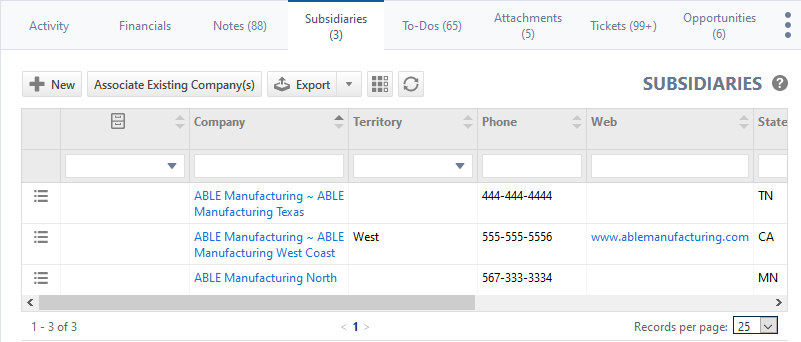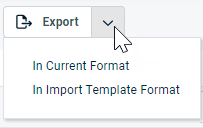Registerkarte Tochterfirmen
SICHERHEIT Zugriffsrechte mit Zugriff auf CRM und der Berechtigung „Alle bearbeiten“ oder „Meine bearbeiten“ für entsprechende Firma
NAVIGATION > CRM > Suche > Firmen > Klick auf Suchen > Klick auf einen Firmennamen > Registerkarten für Extras > Tochterfirmen
Die Registerkarte Tochterfirmen wird auf den Registerkarten für Extras auf der Seite „Firmendetails“ angezeigt. Auf dieser Registerkarte können Sie vorhandene Tochterfirmen anzeigen und verwalten und neue erstellen. Weitere Informationen zu Tochterfirmen und deren Unterscheidung zu Standorten finden Sie unter Firmenstandorte und Beziehungen zwischen Mutter-/Tochterfirmen.
Um die Seite zu öffnen, nutzen Sie den/die Pfad(e) im vorstehenden Abschnitt Sicherheit und Navigation. Wenn die Registerkarte „Tochterfirmen“" nicht angezeigt wird, wählen Sie sie im Menü „Überlauf“ aus. Siehe Registerkarten für Extras für Firmen anpassen und verwalten.
| Tool-Schaltfläche | Beschreibung | ||||||
|---|---|---|---|---|---|---|---|
|
|
Auf zahlreichen Suchseiten (jedoch nicht in den Widget-Rastern zum Nachforschen) können Sie eine neue Instanz des ausgewählten Objekts erstellen. Diese Schaltfläche ist sichtbar, bevor Sie eine Suche ausführen:
Um Hilfe in Bezug auf das Ausfüllen der Felder zu erhalten, nutzen Sie die kontextbezogene Hilfe für die Seite, die geöffnet wird. |
||||||
|
Vorhandene Firmen verbinden |
Auf der Registerkarte Tochterfirmen können Sie Firmen als Tochterfirmen der aktuellen Firma zuweisen.
Wenn dies die erste Tochterfirma der Firma ist, wird aus ihr eine Mutterfirma, die nicht länger als eine Tochterfirma ausgewählt werden kann.
|
||||||
|
SICHERHEIT Standardmäßig ist der Export für Benutzer mit Admin-Zugriffsrechten verfügbar und für alle anderen deaktiviert. Dies kann jedoch auch für andere Zugriffsrechte aktiviert werden. Siehe Kann Rasterdaten exportieren. HINWEIS Beim Export zu CSV: Um eine einheitliche Formatierung von Datum/Uhrzeit in der CSV-Ausgabe zu gewährleisten, empfehlen wir, dass die Autotask-Formatierungseinstellungen für Datum/Uhrzeit des Benutzers mit den Windows-Formatierungseinstellungen für Datum/Uhrzeit auf dem Computer, auf dem der Export vorgenommen wird, identisch sind. Dadurch werden Konflikte dabei verhindert, wie die Software, die den Bericht generiert, das Format für Datum/Uhrzeit interpretiert. WICHTIG Felder, die sich auf Abrechnungsartikel für Geräte und Kontakte beziehen, werden nicht exportiert.
HINWEIS Es werden lediglich die ersten 5.000 Datensätze exportiert. |
|||||||
|
|
Mithilfe der Spaltenauswahl können Sie die Suchergebnisraster in Autotask individuell anpassen. Damit wird Folgendes festgelegt:
HINWEIS Einstellungen für die Spaltenauswahl in Suchergebnisrastern und einigen Standardberichten sind Teil der Benutzereinstellungen, die auf dem Autotask-Server gespeichert werden. Sie können sich über einen beliebigen Computer anmelden und Ihre Einstellungen für die Spaltenauswahl auf Ihre Autotask-Sitzung angewandt haben. Um die in Ihrer Autotask-Instanz gespeicherten Daten zu löschen und die Einstellungen für die Spaltenauswahl auf die Standardeinstellungen in Autotask zurückzusetzen, klicken Sie auf die Schaltfläche Einstellungen zurücksetzen unter Meine > Diverses > Einstellungen. Gehen Sie wie folgt vor, um das Raster anzupassen:
Die Spalten erscheinen entweder im Bereich Verfügbare Spalten oder Ausgewählte Spalten.
HINWEIS Die Reihenfolge von oben nach unten in der Liste Ausgewählte Spalten wird zur Reihenfolge von links nach rechts in der Liste Suchergebnisse.
TIPP Wenn die Zeichen + # nach dem Spaltennamen erscheinen, dann hat diese Spalte möglicherweise mehrere Einträge für einige Zeilen zurückgegeben. Wenn dies geschieht, erscheint der erste Eintrag in der Zeile gefolgt von + und dann die Anzahl der weiteren zurückgegebenen Einträge. Um die Liste der weiteren Einträge anzuzeigen, fahren Sie mit der Maus über den Eintrag in der Spalte. Mithilfe der Spaltenauswahl können Sie zwei Spalten anzeigen, die nicht auf der Geräteseite erscheinen:
Beide Felder sind als Filter bei Geräte-Widgets verfügbar, und bei dem Datumsfeld stehen die üblichen Gruppierungsoptionen für Datumsangaben zur Verfügung. Eine Liste der Ereignisse, die als letzte Aktivität bei einem Gerät zählen, finden Sie unter Ein Gerät verknüpfen. |
||||||
|
Klicken Sie auf das Aktualisierungssymbol |
HINWEIS Die Optionen des Kontextmenüs hängen von Ihrem Zugriffsrecht ab und davon, welches Angebotsraster Sie einsehen.
Fahren Sie mit der Maus über das Symbol für das Kontextmenü ![]() , um auf die folgenden Optionen zuzugreifen:
, um auf die folgenden Optionen zuzugreifen:
| Menüoption | Beschreibung |
|---|---|
|
Organisationseinheit |
|
| Organisation öffnen | Öffnet die Seite Firma. Siehe Die Seite Firma. |
| Organisation öffnen | Öffnet die Seite Firma bearbeiten, auf der Sie alle Firmenfelder bearbeiten können. Siehe Eine Firma bearbeiten. |
|
Tochterfirma trennen |
Entfernt den Status Tochterfirma für die ausgewählte Firma. Die ehemalige Tochterfirma ist nun eine nicht verbundene Firma in Ihrer Autotask-Instanz, die von ihrer ehemaligen Mutterfirma geschieden wurde. WICHTIG Abrechnungsverträge der Mutterfirma für Tickets und Projekte von Tochterfirmen werden ohne Warnung entfernt! Außerdem werden Kontakte der Mutterfirma aus Change Advisory Boards der Tochterfirma entfernt. |
| Assistent: Gewonnene Verkaufschance | Siehe Gewonnene Verkaufschancen abschließen. |
| Assistent: Verlorene Verkaufschance | Siehe Eine Verkaufschance auf verloren setzen. |
| Assistent: Neuzuweisung der Leads | Siehe Verkaufschancen neu zuweisen . |
| Ihre Firma - Geschäftsstellen | Siehe Eine Tochterfirma in einen Firmenstandort konvertieren. |
| Eine Firma auf ehemalig setzen | Siehe Eine Transaktion stornieren. |
| Virtualisierung löschen | Siehe Eine Firma löschen. |
|
Hinzufügen |
|
| Neue Notiz | Öffnet die Seite Neue Firmennotiz. Siehe CRM-Notizen (Firma, Kontakt oder Verkaufschance) hinzufügen oder bearbeiten. |
| Neues Ticket | Siehe Tickets hinzufügen, kopieren und bearbeiten. |
|
Neuer Kontakt |
|
|
In Zwischenablage kopieren |
|
|
Firmen-ID & Name Organisation Organisationseinheit |
Kopieren Sie die ausgewählten Verkaufschancenfelder in die Zwischenablage. Beachten Sie, dass die Firmen-URL auf den Link für den Datensatz der Firma in Autotask verweist, nicht auf die Website der Firma. |
|
RMM |
|
| Datto RMM-Site öffnen | Diese Option ist nur dann verfügbar, wenn der Administrator Berechtigungen zum Anzeigen von Links zu Datto RMM auf der Seite „Datto RMM-Integration“ aktiviert hat. Siehe Mitarbeiterberechtigungen für die Datto RMM-Integration. Wenn die Firma einer Datto RMM-Site zugeordnet ist, können Sie die Site öffnen, der die Firma zugeordnet ist. Wenn die Firma mehreren Sites zugeordnet ist, muss die zu öffnende Site aus einer Liste ausgewählt werden. Siehe Von der PSA-Firma zur RMM-Site navigieren. |
|
LiveLinks |
|
| LiveLinks | Weitere Informationen über LiveLinks finden Sie unter LiveLinks. |
SICHERHEIT Erfordert CRM-Zugriffsrecht mit der Berechtigung zum Löschen von Firmen („Meine“ oder „Alle“)
Wenn Sie Tochterfirmen haben (Beziehungen zwischen Mutter-/Tochterfirmen), die eher als Firmenstandorte anstatt als Tochterfirmen fungieren, können Sie das Tool Firma in Standort umwandeln verwenden, um sie in Standorte umzuwandeln. Wenn Sie nicht sicher sind, ob Sie eine Tochterfirma oder einen Standort benötigen, beziehen Sie sich auf Firmenstandorte und Beziehungen zwischen Mutter-/Tochterfirmen.
HINWEIS Das aktuelle Tool führt keine Massenumwandlungen durch.
- Suchen Sie die umzuwandelnde Tochterfirma und greifen Sie auf das Tool Firma in Standort umwandeln an einem dieser Standorte zu.
Seite Tochterfirma > Menü Tools
Seite Mutterfirma > Registerkarten für Extras > Tochterfirmen > Kontextmenü
Firmensuche > Ergebnistabelle > Kontextmenü
Dashboard> Firmen-Widget > Firmentabelle zum Nachforschen > Kontextmenü
- Klicken Sie auf Firma in Standort umwandeln und prüfen Sie die Nachricht.
- Klicken Sie auf Ja, um fortzufahren.
- Lesen Sie die Nachricht, die angezeigt wird und klicken Sie auf „Ja“, um mit der Umwandlung fortzufahren.
WICHTIG Wenn Sie auf Ja klicken, können Sie nicht länger abbrechen oder diese Aktionen rückgängig machen.
Wenn Sie auf Ja klicken, unternimmt das Tool Folgendes:
- Es erstellt einen neuen Standort für die Mutterfirma mit demselben Namen wie die Tochterfirma. Wenn die Mutterfirma bereits über einen Standort mit diesem Namen verfügt, wird (x) an den neuen Namen des Standorts angehängt, wobei x die Anzahl der erstellten Standorte mit demselben Namen erfasst.
- Verwendet Adresse 1, Adresse 2, Ort, Bundesland/Kanton, Postleitzahl, Land, zusätzliche Adressinformationen, Telefonnummer, alternative Telefonnummer 1, alternative Telefonnummer 2, Faxnummer, Fahrstrecke (Hin- und Rückweg) sowie die Einstellungen für steuerbefreit und Steuerregion der Tochterfirma, um die entsprechenden Felder des neuen Standorts auszufüllen.
- Legt die Tochterfirma mit der Tochterfirma zusammen, indem alle mit der Tochterfirma verbundenen Objekte (z. B. Tickets, Kontakte usw.) zur Mutterfirma verschoben werden. Bei den zusammengeführten Objekten, die über ein Standortfeld verfügen (Kontakte, Tickets, Geräte, Servicetermine, Rechnungspositionen), wird das Feld auf den neu erstellten Standort gesetzt.
HINWEIS Datto RMM-Standorte, die der Unterorganisation zugeordnet sind, müssen in Datto RMM einer neuen Autotask-Organisation neu zugeordnet werden, damit die Synchronisierung weiterhin funktioniert.
- Löscht die Tochterfirma. Das Löschen kann nicht rückgängig gemacht werden!
Wenn Firma in Standort umwandeln nicht verfügbar ist, kann die ausgewählte Firma aus einem der folgenden Gründe nicht umgewandelt werden:
- Sie ist keine Tochterfirma (sie hat keine Mutterfirma).
- Sie hat einen oder mehrere Verträge oder Standorte (mehr als nur den Hauptstandort).
- Sie hat eine oder mehrere gebuchte Rechnungspositionen, bei denen die Mutterfirma Ihre eigene Firma ist
- Für sie ist Taskfire aktiviert, jedoch ist für die Mutterfirma Taskfire nicht aktiviert.
- Sie ist ein Outsourcing-Partner.
- Die Summe ihrer Standorte und der der Mutterfirma ist mehr als 1.000.
TIPP Fahren Sie mit der Maus über die graue Zeile Firma in Standort umwandeln, um zu sehen, welcher Grund zutrifft.
Wenn eine Tochterfirma an eine andere Firma verkauft wurde, die die neue Mutterfirma wird, gehen Sie wie folgt vor:
- Setzen Sie die Tochterfirma in den Bearbeitungsmodus.
- Löschen Sie im Feld Mutterfirma die aktuelle Mutterfirma und verwenden Sie die Firmenauswahl, um die Tochterfirma der neuen Mutterfirma zuzuweisen.
Es gibt keine einfache Möglichkeit, den Status der Mutterfirma von der alten Mutterfirma in eine ihrer Tochterfirmen zu übertragen. Gehen Sie wie folgt vor:
- Trennen Sie die Verbindung aller Tochterfirmen mit der Mutterfirma. Dies ist notwendig, da eine Firma entweder Mutter- oder Tochterfirma sein kann, jedoch nicht beides.
- Öffnen Sie die Firmenseite der Tochterfirma, die die neue Mutterfirma wird.
- Klicken Sie auf die Registerkarte für Extras auf Tochterfirmen.
- Klicken Sie auf die Schaltfläche Vorhandene Firmen verbinden.
- Klicken Sie auf das Auswahlsymbol
 und verwenden Sie die Schnellsuche, um alle Firmen zu finden, die Sie Tochterfirmen für die neue Mutterfirma machen möchten. Markieren Sie das Kontrollkästchen, um die Firmen in die Liste der ausgewählten Einträge zu verschieben.
und verwenden Sie die Schnellsuche, um alle Firmen zu finden, die Sie Tochterfirmen für die neue Mutterfirma machen möchten. Markieren Sie das Kontrollkästchen, um die Firmen in die Liste der ausgewählten Einträge zu verschieben. - Klicken Sie auf Speichern & Schließen.